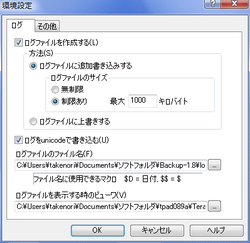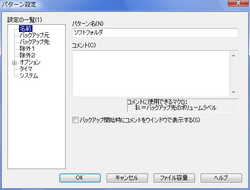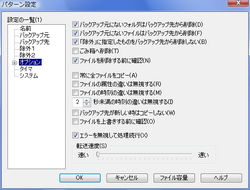Backupでバックアップ
通常バックアップするファイルはCD/DVDメディア、外付けハードディスク等に保存するのが一般的ですが、同じハードディスクの別ドライブに保存する方法が最も多いのではないでしょうか。但しこれを自分でやる場合、特定のファイルのバックアップを忘れたり容量の大きなファイルのバックアップは時間が掛かり面倒な作業でもあります。
そんな面倒な作業を軽減してくれるのがFFFTPで有名な曽田 純氏作のBackup。名前のまんまバックアップを支援するソフトで、シンプルなインターフェイスが使いやすくミラーリング機能で効率よくファイルのバックアップをする事が可能。
このソフトでいうミラーリング機能とは、バックアップ元とバックアップ先とのファイルを比較して変更があったファイルのみを保存する機能で、バックアップ元から削除したファイルはバックアップ先で自動削除する事が出来ます。
Backup ダウンロード
Backupは作者サイトのSota's Web Pageからダウンロード出来ます。インストーラー付属版とアーカイブ版(インストール作業が不要)がありますが、インストーラー付属版の方が作者により推奨されています。ここにミラーしておきますが、作者サイトから最新版をダウンロードする事をお勧めします。
■Sota's Web Page ■Backupダウンロード(アーカイブ版)
Backup 使い方
私もそうですが、FFFTPに慣れ親しんでる人なら殆ど感覚的に設定して使う事が可能でしょう。そうで無い方の為に簡単に説明していきます。
Backupを起動させたらまず、メニューバーの「オプション」から環境設定を表示させます。ログの設定でログファイルの保存先や最大容量の上限設定をしておきます。このログファイルはBackupでバックアップを実行した際にバックアップしたファイル等の詳細がテキスト形式で保存され、後で確認する事が出来ます。
上のタブで「その他」をクリックすると、表示設定等の項目があり、「設定をレジストリではなく…」にチェックを入れておく事で各設定や作成したバックアップパターンのルールがINIファイルでプログラムと同じフォルダに保存されます。
Backupでバックアップするには、あらかじめパターン設定のルールを作成しておく必要があります。このルールは複数登録可能で、登録してあるルールを一つずつ実行したり一度に全てを実行する事も出来ます。まずは「新規追加」からパターン設定を登録していきます。
名前の所で任意のパターン設定名を登録。バックアップするフォルダやファイル名等、自分が解り易い名前を付けておけばいいでしょう。
「バックアップ元」でバックアップしたいファイル、又はフォルダを指定します。フォルダを指定した場合はその下の階層も含めてバックアップします。「バックアップ先」でバックアップの保存先を指定。
設定の肝となるのが除外設定で、例えばAというフォルダをバックアップする際にその中に含まれるBというフォルダ内のファイルは保存したくない時に、ここでBフォルダを追加しておきます。又ファイルも同様に除外が可能で、特定の形式を除外する場合は「*.zip」のように拡張子で設定出来ます。
除外2ではシステムファイル、隠しファイル、一定のサイズ以上のファイルをバックアップしない等の大まかな設定が出来ます。
オプションの項ではバックアップの細かな設定が可能です。標準設定の場合、バックアップ元にないファイルやフォルダがバックアップ先に存在する場合は確認後に削除するようになっていますが、そのような動作をここから変更出来ます。
又、上の除外設定に追加したファイルやフォルダがバックアップ先にある場合、削除されてしまうので「除外したものを…」にチェックを入れておくと回避出来ます。
他、高度な設定やタイマー等がありますが特に設定する必要はないでしょう。上のパターン設定を複数作っていく事で「全パターン開始」から必要なファイルを一発で任意の場所にバックアップする事が出来ます。パターン設定ごとに除外やオプション設定が可能です。